Résoudre les problèmes d’alimentation du Surface Hub
Si vous rencontrez un problème lors de l’alimentation de votre Surface Hub 2S ou Surface Hub 3, passez en revue les étapes de résolution des problèmes décrites sur cette page.
- Tout d’abord, supprimez toutes les connexions au Surface Hub, à l’exception d’Ethernet et de l’alimentation.
- Vérifiez que Le Surface Hub dispose d’une connexion directe à une prise de courant dédiée.
- Avez-vous une batterie mobile de charge APC connectée au Surface Hub ? Si oui, déconnectez la batterie et réessayez. Si le problème de mise sous tension se produit uniquement lors de l’utilisation de la batterie APC, contactez le support technique APC pour obtenir de l’aide.
- Testez avec un autre cordon d’alimentation (voir l’étiquette 2 de la figure 1 ci-dessous) et une autre prise de courant.
- Lancez une réinitialisation matérielle sur surface Hub : maintenez le bouton Marche/Arrêt enfoncé (voir Étiquette 11 dans la figure 1 ci-dessous) pendant au moins 20 secondes.
- Si vous ne parvenez toujours pas à mettre sous tension l’appareil, essayez de resserrant la cartouche de calcul.
Demandes de support
Si votre Surface Hub ne parvient toujours pas à s’allumer après avoir essayé ces étapes de résolution des problèmes, créez une demande de support et incluez les détails suivants :
Résultats de vos étapes de résolution des problèmes.
Le rétro-éclairage est-il visible sur l’appareil ?
Pouvez-vous utiliser le bouton Source du pavé numérique pour sélectionner d’autres sources ? (Pour localiser le bouton Source, voir Étiquette 9 dans la figure 1 ci-dessous). Les sources sont-elles visibles à l’écran ?
Si vous essayez de connecter un appareil externe (via HDMI, par exemple), le hub affiche-t-il le contenu externe ?
Si vous effectuez un miracast sur le Surface Hub à partir d’un appareil de projection, le Surface Hub apparaît-il en tant que connexion disponible, comme indiqué ci-dessous ?
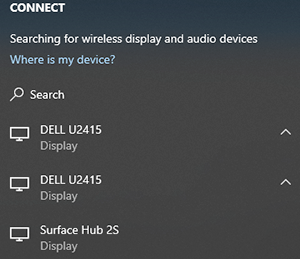
Date de remise et de découverte du Surface Hub de l’unité qui ne répond pas.
Numéro de série du Surface Hub.
Astuce
Le numéro de série est imprimé sur Surface Hub 2S et Surface Hub 3 près du cordon d’alimentation, comme indiqué ci-dessous.

Informations de référence sur les composants de port et de clavier
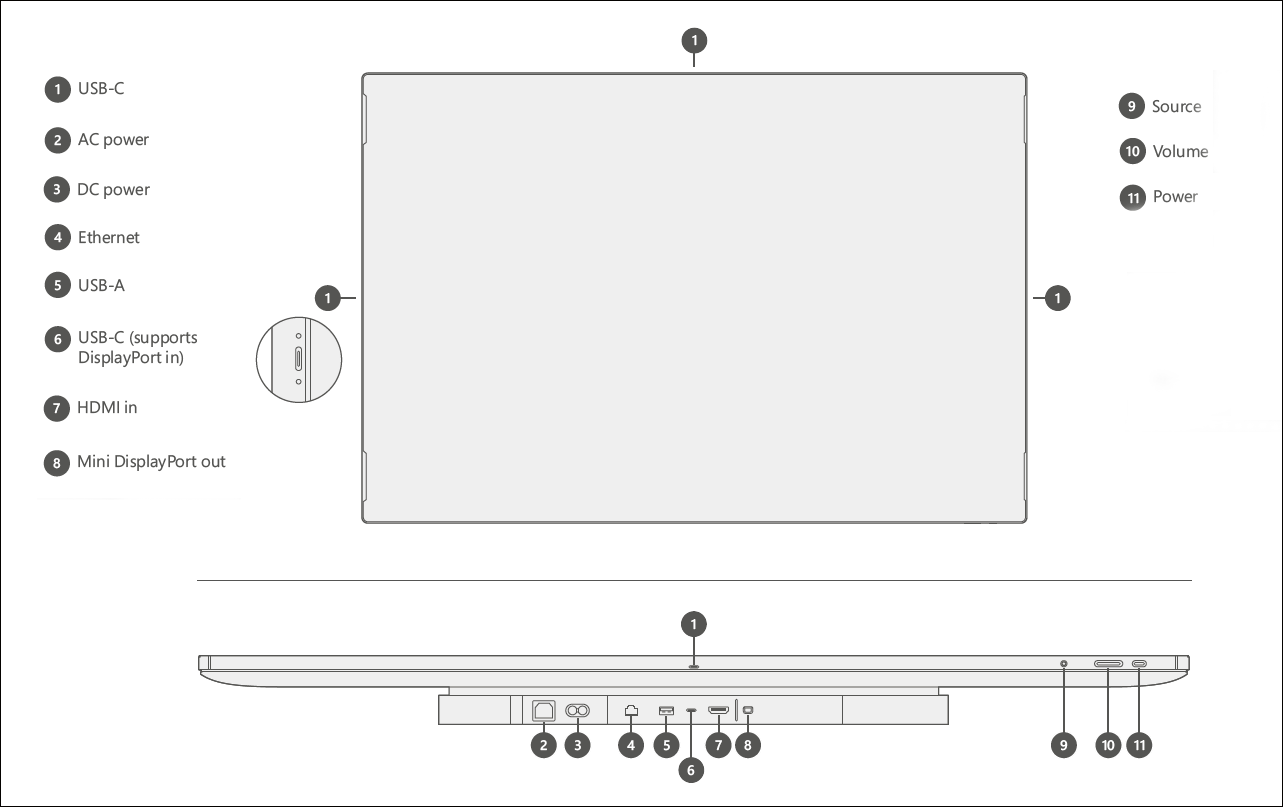 Figure 1. Ports et boutons physiques sur Surface Hub 2S
Figure 1. Ports et boutons physiques sur Surface Hub 2S
| Clé | Composant | Description | Paramètres clés |
|---|---|---|---|
| 1 | USB C | USB 3.1 Gen 1 Utilisez comme port de marche à pied pour brancher des périphériques tels que des lecteurs de pouce. Les ports invités se trouvent de chaque côté de l’appareil (4). REMARQUE : Il s’agit du port recommandé pour connecter une caméra externe. Des fonctionnalités supplémentaires de montage de caméra sont incorporées dans la conception pour aider à prendre en charge la conservation des caméras attachées. REMARQUE : TouchBack et l’ingestion de vidéos ne sont pas pris en charge sur ces ports. |
Type C Port 15 W (5V/3A) |
| 2 | Alimentation secteur | Entrée 100-240 V Connectez-vous à l’alimentation ca standard et le Surface Hub basculera automatiquement vers la norme d’alimentation locale, comme 110 volts aux États-Unis et au Canada ou 220 volts au Royaume-Uni. |
IEC 60320 C14 |
| 3 | Alimentation dc | Port d’entrée dc 24 V À utiliser pour se connecter à la batterie mobile. |
Connecteur Xbox1 Double canon vers Anderson |
| 4 | Ethernet | 1000/100/10 Base-T Permet de fournir une connexion continue dans un environnement d’entreprise et des scénarios associés nécessitant une stabilité ou une capacité maximales. |
RJ45 |
| 5 | USB-A | USB 3.1 Gen 1 Utilisez comme port de marche à pied pour brancher des périphériques tels que des lecteurs de pouce. |
Type A Port 7,5 W (5V/1,5A) |
| 6 | USB-C | USB 3.1 Gen 1 Utilisez comme port de marche à pied pour connecter des PC externes et des appareils associés ou brancher des périphériques tels que des lecteurs de pouce. REMARQUE : Il s’agit du port d’entrée recommandé pour la vidéo, TouchBack et InkBack. |
Type C Port 18 W (5V/3A, 9V/2A) |
| 7 | ENTRÉE HDMI | HDMI 2.0, HDCP 2.2 /1.4 Utilisez pour plusieurs scénarios, notamment l’entrée d’invité HDMI vers HDMI. |
Standard HDMI |
| 8 | Mini DP-out | Sortie mini DP 1.2 Utilisez pour les scénarios de sortie vidéo tels que la mise en miroir de l’écran Surface Hub 2S sur un projecteur plus grand. REMARQUE : cette option prend en charge une résolution maximale de 3840 x 2160 (4K UDP) @60Hz. |
Mini DP |
| 9 | Source | Utilisez pour basculer entre les sources d’ingestion connectées : pc externe, HDMI et mode Mini DP. | Non applicable |
| 10 | Volume | Utilisez +/- pour ajuster l’audio localement sur l’appareil. REMARQUE : Lorsque vous accédez au contrôle de luminosité, utilisez +/- sur le curseur de volume pour contrôler la luminosité de l’affichage. |
Non applicable |
| 11 | Marche/Arrêt | Allumer/désactiver l’appareil. Utilisez également pour naviguer dans les menus d’affichage et sélectionner des éléments. |
Non applicable |
Commentaires
Bientôt disponible : Tout au long de 2024, nous allons supprimer progressivement GitHub Issues comme mécanisme de commentaires pour le contenu et le remplacer par un nouveau système de commentaires. Pour plus d’informations, consultez https://aka.ms/ContentUserFeedback.
Envoyer et afficher des commentaires pour